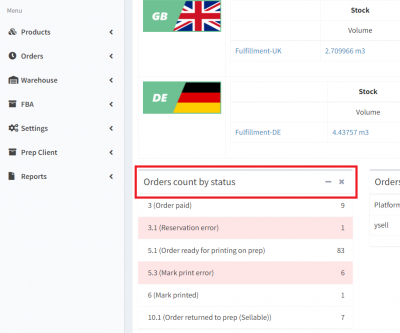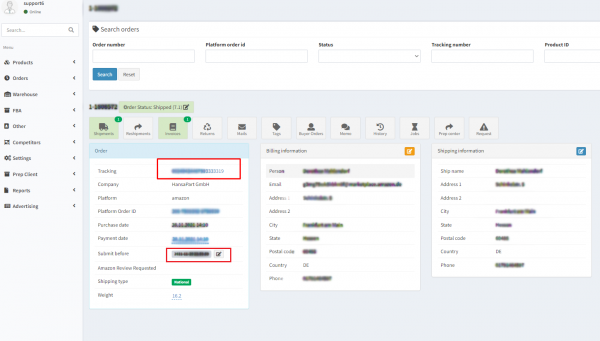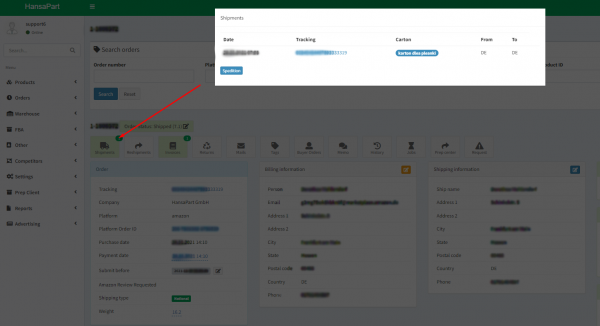Dies ist eine alte Version des Dokuments!
Versenden einer Bestellung
Allgemeine Informationen: Bestellungen werden automatisch von Amazon oder anderen Verkaufsplattformen auf Ysell übertragen. Es ist außerdem möglich manuell Bestellungen zu erstellen. Einen Überblick über ihre Bestellungen erhalten Sie durch das Dashboard ihrer Firma (jede Zeile öffnet eine Liste der Bestellungen):
Bestellungen mit statuses from 1 to 3 sind sichtbar für den Kunden, jedoch nicht im Prep Center. Daher können unbezahlte Bestellungen auch nicht zum Kunden versendet werden.
Ysell überprüft die Verfügbarkeit des Produkts im Prep Center, reserviert es und überprüft die Bestellung außerdem nach anderen Fehlern. Sollten Fehler in der Bestellung sein, schreibt ihnen das System einen besonderen Status zu. Sie können dies in der Bestellung selbst sowie im dashboard sehen. Die meisten Fehler entstehen durch inkorrekte Adressdaten – in solchen Fällen hilft Ihnen die manual beim Bearbeiten der Bestellungen mit einem 5.3. (Mark print error) Status.
Sollten keine Fehler aufgetreten (oder aufgetretene beseitigt) sein, wechselt Ysell den Status zu 5.1. (Order ready for printing on prep) - Die Bestellung ist nun fertig, um vom Prep Center abgewickelt zu werden.
Shipping an order
1. Wenn die Waren in ausreichender Menge vorhanden sind und das System ihr den Status 5.1 status zuweist, dann wird die Bestellung zum Prep Center übertragen, was bereits angedeutet wurde in Order handler.
2. Danach druckt das Prep Center die Versandlabel (der Status ändert sich zu 6. Mark printed) und startet das Zusammensuchen collecting goods for an order. When the order is collected, the order is assigned the 6.4. (Collecting in a warehouse) status.
3. After the prep center has sent the order, it marks it as shipped (the 7.1. Order shipped status) and the tracking number of the order becomes available to the client in the „Tracking“ field. Tracking numbers will automatically be transferred to the marketplaces, if those are integrated. Click on the tracking number to go to the carrier's website and track the order.